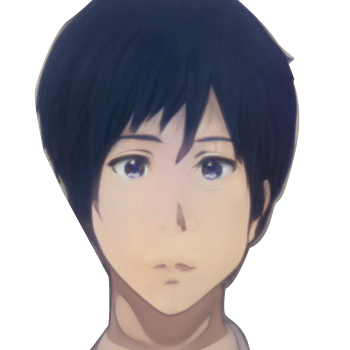この記事でわかること
- Androidの「デバイスを探す」機能の基本設定と活用方法
- 迷惑電話・詐欺電話から身を守る具体的な対策
- 基本的なセキュリティ設定の最適化手順
- 防犯カメラとスマホを連携させる活用法
- 緊急時に役立つ3桁番号の活用方法
Androidの「デバイスを探す」機能設定
Androidスマートフォンには、Googleが提供する「デバイスを探す」(Find My Device)機能が標準搭載されています。一般的には、この機能により紛失・盗難時にスマートフォンの位置を特定し、遠隔操作でデータを保護できます。
主な機能
- リアルタイムの位置追跡
- 音を鳴らして発見をサポート
- 遠隔ロック・メッセージ表示
- 完全なデータ消去
対応条件
- Android 4.0以降
- Googleアカウントでログイン
- 位置情報サービス有効
- インターネット接続必須
セキュリティレベル
- 画面ロック設定推奨
- 2段階認証の有効化
- 定期的なパスワード変更
- 不審なアクセスの監視
基本設定手順
設定アプリを開く
Androidの「設定」アプリを起動し、「セキュリティ」または「生体認証とセキュリティ」の項目を探します。多くの場合、機種により表示名が若干異なる場合があります。
「デバイスを探す」を有効化
「デバイスを探す」または「端末を探す」の項目をタップし、機能をオンにします。一般的には、同時に「リモートでロック」と「リモートで消去」も有効にすることを推奨します。
位置情報サービスの確認
「設定」→「位置情報」で位置情報サービスがオンになっていることを確認。「Google位置情報の精度」も併せて有効にすると、より正確な追跡が可能です。
Googleアカウントの同期確認
「設定」→「アカウント」→「Google」で同期が有効になっているか確認。環境により、同期が無効になっていると「デバイスを探す」機能が正常に動作しない場合があります。
重要な注意点:設定前にバックアップを推奨します。また、「デバイスを探す」機能は一般的に高い精度で動作しますが、地下や建物内では位置特定の精度が低下する場合があります。ご利用は自己責任でお願いします。
迷惑電話・詐欺電話対策
近年増加している迷惑電話や詐欺電話から身を守るための対策を解説します。多くの場合、適切な設定により不審な着信を事前にブロックすることが可能です。
Android標準の着信ブロック機能
Android 6.0以降では、標準の電話アプリに着信ブロック機能が搭載されています。一般的には、以下の方法で設定できます:
- 電話アプリ→メニュー→設定→着信ブロック
- 非通知番号の自動ブロック
- 特定番号の個別ブロック
Android非通知電話拒否設定の詳細については専用記事で詳しく解説していますが、キャリア別の具体的な設定方法も含めて、より安全な通話環境を構築できます。
3桁番号を活用した詐欺対策
| 3桁番号 | 用途 | 利用場面 |
|---|---|---|
| 110 | 警察への通報 | 詐欺被害・緊急事態 |
| 188 | 消費者ホットライン | 詐欺の相談・被害報告 |
| 184 | 非通知発信 | 相手に番号を知らせたくない時 |
| 136 | 迷惑電話撃退サービス | キャリアのブロックサービス |
詐欺電話の見分け方と対処法
典型的な詐欺電話の特徴
- 「○○に当選しました」「お金が返ってきます」系
- 「至急確認が必要」「今すぐ対応を」系
- 「個人情報を教えて」「暗証番号を聞く」系
- 非通知や見覚えのない番号からの着信
基本的な対処方針
一般的には、身に覚えのない話は一切信用せず、電話を切って公的機関に相談することが最も安全です。環境により手口が巧妙化している場合があるため、少しでも怪しいと感じたら188番(消費者ホットライン)に相談してください。
基本セキュリティ設定の最適化
Androidスマートフォンを安全に使用するための基本的なセキュリティ設定について解説します。お使いの環境に応じて、必要な設定を選択してください。
画面ロックの強化
「設定」→「セキュリティ」→「画面ロック」で、PIN、パスワード、指紋認証、顔認証のいずれかを設定。一般的には、指紋認証と6桁以上のPINの組み合わせが推奨されます。
アプリの権限管理
「設定」→「アプリ」→「権限マネージャー」で、各アプリが持つ権限を確認・調整。多くの場合、不要な権限を付与されたアプリが個人情報漏洩の原因となります。
自動アップデートの有効化
「Google Play ストア」→「設定」→「アプリの自動更新」を有効に。環境により、Wi-Fi接続時のみに設定することで、データ通信量を節約できます。
不明なソースのアプリをブロック
「設定」→「セキュリティ」→「不明なアプリのインストール」で、信頼できないソースからのアプリインストールを制限。一般的には、Google Play ストア以外からのアプリインストールは推奨されません。
プライバシー設定の最適化
位置情報の管理
必要最小限のアプリのみに位置情報へのアクセスを許可。「常に許可」ではなく「アプリの使用中のみ」を選択することを推奨します。
マイクとカメラ
SNSアプリや通話アプリ以外には、マイクとカメラのアクセス権限を付与しない。多くの場合、不要な権限により盗聴・盗撮のリスクが高まります。
連絡先とSMS
連絡先やSMSへのアクセスは、電話・メッセージアプリのような必要不可欠なもののみに限定。一般的に、ゲームアプリなどには不要な権限です。
防犯カメラとの連携活用
Androidスマートフォンと防犯カメラを連携させることで、より高度なセキュリティシステムを構築できます。
スマホ連携のメリット
- 外出先からリアルタイム監視が可能
- 動体検知時の即座通知
- 録画データのクラウド保存
- 位置情報と連動した自動録画
スマホ連携防犯カメラの選び方と設置方法については専用記事で詳しく解説していますが、Androidの「デバイスを探す」機能と組み合わせることで、包括的な防犯システムを実現できます。
連携パターン別の活用方法
| 連携方法 | 主な機能 | 適用場面 | 注意点 |
|---|---|---|---|
| Wi-Fi連動録画 | スマホのWi-Fi接続状況で自動録画 | 自宅・オフィスの入退室管理 | Wi-Fi環境の安定性が重要 |
| GPS連動システム | 位置情報に基づく録画制御 | 車両盗難対策 | 位置情報の精度に依存 |
| アプリ連携監視 | 専用アプリでの遠隔監視 | 店舗・事務所の防犯 | データ通信量の増加 |
| クラウド同期 | 録画データの自動バックアップ | 重要な証拠保全 | クラウド容量とコスト |
防犯カメラ連携時のプライバシー配慮
重要な注意点:防犯カメラとスマホの連携設定では、プライバシーへの配慮が不可欠です。
- 録画範囲に他人のプライバシーが含まれないよう注意
- 録画データの保存期間と管理方法を明確化
- 家族や同居人への事前説明と同意取得
- クラウドサービス利用時のセキュリティ確認
環境により法的制約が異なる場合があるため、設置前に地域の条例や規制を確認することをお勧めします。
緊急時の対処手順
スマートフォンの紛失・盗難、または詐欺被害に遭った際の適切な対処手順を解説します。多くの場合、迅速な対応により被害を最小限に抑えることができます。
スマートフォン紛失・盗難時の対応
「デバイスを探す」で位置確認
パソコンまたは他のデバイスから「android.com/find」にアクセス。Googleアカウントでログインし、紛失したデバイスの位置を確認します。
音を鳴らして探索
近くにある可能性が高い場合は「音を鳴らす」機能を使用。一般的に、マナーモードでも5分間大音量で鳴り続けるため、発見しやすくなります。
デバイスのロックと連絡先表示
「デバイスをロック」で画面にメッセージと連絡先を表示。多くの場合、善意の人が見つけた際の連絡手段として有効です。
キャリアへの連絡と警察への届出
盗難の可能性がある場合は、速やかにキャリアに連絡して回線停止を依頼。併せて警察への遺失物届・盗難届の提出も行ってください。
詐欺被害時の相談窓口
188(消費者ホットライン)
詐欺や悪質商法の相談に24時間対応。一般的に、最初に相談すべき窓口として推奨されています。
警察相談専用電話
#9110で警察の相談窓口に接続。緊急性がない詐欺相談や防犯相談に対応しています。
金融機関への連絡
口座情報やクレジットカード情報を聞かれた場合は、速やかに該当金融機関に連絡してください。
定期メンテナンスと予防策
Androidスマートフォンのセキュリティを継続的に維持するための定期メンテナンス方法を解説します。
月次チェックリスト
- 「デバイスを探す」機能の動作確認
- アプリの権限設定見直し
- 不要アプリのアンインストール
- セキュリティアップデートの適用
- バックアップデータの確認
セキュリティアプリの活用
推奨セキュリティアプリの種類
- ウイルス対策:マルウェアの検出・除去
- VPNアプリ:公衆Wi-Fi利用時の暗号化
- パスワード管理:複雑なパスワードの一元管理
- バックアップアプリ:定期的なデータ保護
一般的には、信頼できる開発元のアプリを選択し、過度に多くのセキュリティアプリを同時使用することは避けることをお勧めします。環境により、アプリ同士の競合が発生する場合があります。
まとめ
Androidスマートフォンの防犯対策は、「デバイスを探す」機能の設定から始まり、迷惑電話対策、基本セキュリティ設定、防犯カメラ連携まで、多層的なアプローチが重要です。一般的には、これらの対策を組み合わせることで、大切なスマートフォンと個人情報を効果的に保護できます。
重要なポイント
- 基本設定の完了と定期的な動作確認
- 3桁番号を活用した緊急時の適切な対応
- プライバシー設定の継続的な見直し
- 防犯カメラ連携による包括的セキュリティ
- 環境により手順が異なる場合があります
- 設定前にバックアップを推奨します
- ご利用は自己責任でお願いします
Androidスマートフォンの安全性を今すぐ向上させませんか?まずは「デバイスを探す」機能の設定から始めて、段階的にセキュリティレベルを高めていきましょう。安心してスマートフォンを使用するために、今すぐ設定を確認してください。